- الرئيسية
- /
- المقال

تطبيق Webex | استخدم Webex على Apple Watch
 في هذه المقالة
في هذه المقالة هل لديك ملاحظات؟
هل لديك ملاحظات؟انضم بسهولة إلى اجتماعات Webex بنقرة واحدة فقط على جهاز المعصم الخاص بك.
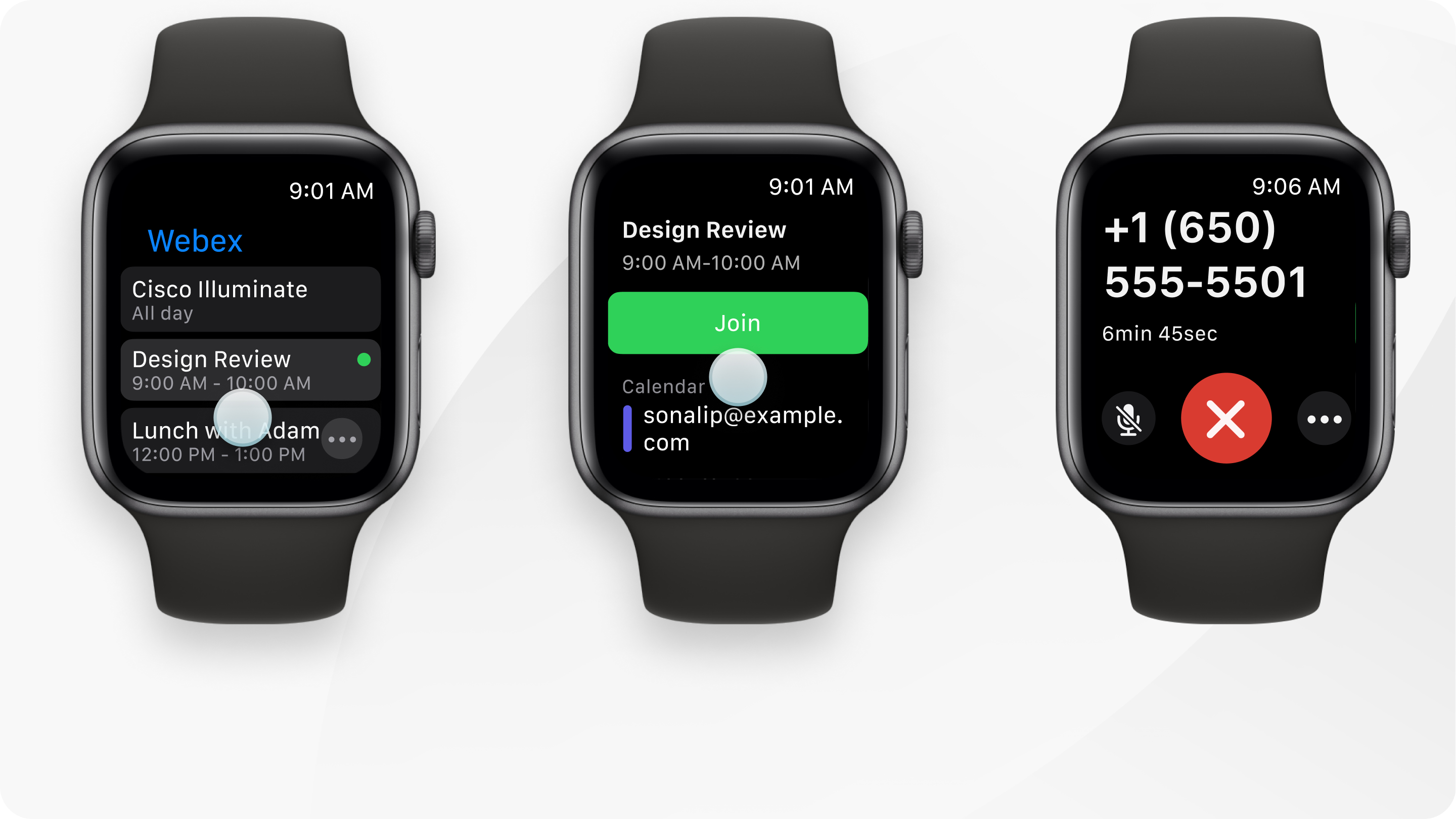
على Apple Watch، تكون الاجتماعات صوتية فقط باستخدام صوت PSTN. لا يتم دعم VoIP. نقترح عليك إقران AirPods مع Apple Watch للحصول على تجربة صوتية أفضل.
لا يمكنك الانضمام إلى ندوات Webex على Apple Watch.
المتطلبات
- Apple Watch Series 4، Series 5، Series 6، Series 7، Series 8، SE، أو Ultra
- watchOS 9.1 أو أحدث
- iPhone بنظام iOS 16.7 أو أحدث
- قم بتثبيت تطبيق Webex على جهاز iPhone الخاص بك
- قم بتثبيت تطبيق Webex على Apple Watch الخاص بك
بشكل افتراضي، يتم تثبيت التطبيقات الموجودة على جهاز iPhone لديك والتي يتوفر بها تطبيق watchOS تلقائيًا وتظهر على الشاشة الرئيسية. إذا قمت بإيقاف تشغيل التثبيت التلقائي للتطبيق على ساعتك، فقم بتثبيت تطبيق Webex يدويًا.
تسجيل الدخول إلى تطبيق Webex على Apple Watch الخاص بك
قبل البدء
| 1 |
قم بتسجيل الدخول إلى تطبيق Webex على جهاز iPhone الخاص بك واحتفظ بهاتفك قريبًا مع فتح تطبيق Webex. |
| 2 |
افتح تطبيق Webex على Apple Watch، وانقر على إرسال لإرسال طلب تسجيل الدخول إلى جهاز iPhone الخاص بك. |
| 3 |
عندما ترى طلب تسجيل الدخول على جهاز iPhone الخاص بك، انقر فوق متابعة. إذا لم تتمكن من رؤية طلب تسجيل الدخول على جهاز iPhone الخاص بك، فانقر فوق إلغاء على Apple Watch وأعد إرسال الطلب إلى جهاز iPhone الخاص بك. إذا توقف تطبيق Webex عن الاستجابة على Apple Watch ولم تتمكن من إغلاق التطبيق بشكل طبيعي، فانقر نقرًا مزدوجًا فوق Digital Crown (القرص الصغير الموجود على جانب Apple Watch)، ثم أدر Digital Crown إلى تطبيق Webex. مرر إلى اليسار على التطبيق، ثم اضغط على ×. |
الاتصال باجتماع
|
في قائمة الاجتماعات، حدد موقع الاجتماع وانقر عليه، ثم انقر فوق الانضمام. بدلاً من ذلك، يمكنك الحصول على رقم الاتصال من تفاصيل الاجتماع ثم الاتصال برقم الهاتف.
|
عرض تفاصيل الاجتماع
|
حدد موقع الاجتماع ثم انقر عليه. |
مغادرة اجتماع
|
اضغط على مغادرة |



